Бывает так, что при работе с смартфоном возникает необходимость увеличить масштаб экрана для более удобного восприятия контента. В этой статье мы расскажем вам, как легко и быстро увеличить масштаб на вашем телефоне.
Иногда текст на экране оказывается слишком мелким, или вам просто нужно увидеть изображение более ясно. В таких ситуациях увеличение масштаба может стать настоящим спасением. Следуйте нашим инструкциям и сделаете это всего в несколько простых шагов.
Не забудьте, что увеличение масштаба экрана на телефоне может быть полезным не только для людей со слабым зрением, но и для всех, кто хочет улучшить свой пользовательский опыт. Настройте масштаб под свои нужды и наслаждайтесь комфортной работой с вашим смартфоном!
Вводное описание

Увеличение масштаба на телефоне может быть полезным, если вам не хватает размера текста или изображений на экране. Настройка масштаба позволит удобнее просматривать информацию и использовать приложения. В этой инструкции мы расскажем вам, как увеличить масштаб на вашем мобильном устройстве.
Шаг 1: Настройки экрана
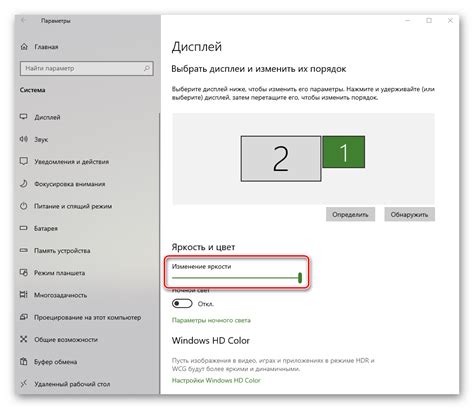
| 1. | Откройте меню "Настройки" на вашем устройстве. |
| 2. | Найдите раздел "Экран" или "Дисплей" и перейдите в него. |
| 3. | Найдите опцию "Масштаб" или "Увеличить масштаб" и выберите необходимый уровень увеличения. |
| 4. | Сохраните изменения и закройте настройки экрана. |
Теперь вы увеличили масштаб на вашем телефоне и сможете комфортно использовать устройство.
Шаг 2: Использование жестов
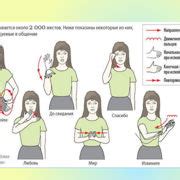
Чтобы увеличить масштаб на телефоне, вы можете использовать различные жесты на сенсорном экране. Вот несколько основных жестов, которые помогут вам увеличить изображение:
- Приближение пальцами: разведите два пальца на экране, чтобы увеличить масштаб. Для этого жеста часто используется движение «щипков».
- Движение двумя пальцами: передвигайте два пальца по экрану для плавного увеличения и уменьшения масштаба.
- Двойное касание: дважды коснитесь экрана двумя пальцами, чтобы моментально увеличить масштаб.
Шаг 3: Изменение параметров устройства
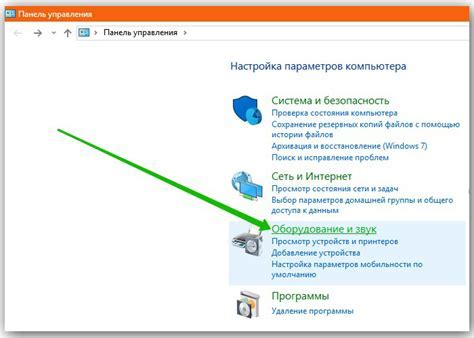
Чтобы увеличить масштаб на телефоне, необходимо проверить и изменить параметры устройства. В некоторых случаях масштаб может быть ограничен настройками экрана или браузера. Для изменения параметров устройства выполните следующие действия:
- Откройте настройки устройства.
- Найдите раздел "Дисплей" или "Экран".
- Увеличьте масштаб, если возможно, измените разрешение экрана.
- Сохраните изменения и перезагрузите устройство.
После выполнения этих действий масштаб на вашем телефоне должен быть увеличен, что сделает просмотр контента более удобным.
Шаг 4: Работа с приложениями
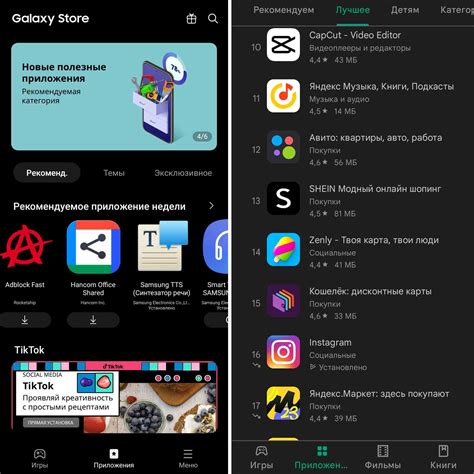
После изменения масштаба экрана важно проверить работу приложений на вашем устройстве. Увеличенное масштабирование может повлиять на отображение некоторых элементов интерфейса приложений. Откройте несколько приложений и убедитесь, что они корректно отображаются и всё работает правильно.
Это позволит увидеть, как изменение масштаба повлияло на работу приложений и при необходимости настроить интерфейс для оптимального отображения на экране вашего телефона.
Шаг 5: Регулировка размера шрифтов

Чтобы увеличить размер шрифта на вашем телефоне, выполните следующие шаги:
- Откройте настройки устройства.
- Найдите раздел "Дисплей" или "Шрифты и размеры".
- Выберите пункт "Размер шрифта".
- Переместите ползунок вправо, чтобы увеличить размер шрифта.
- После этого сохраните изменения, чтобы применить их к устройству.
Теперь текст на вашем телефоне будет отображаться с увеличенным размером шрифта для лучшей читаемости.
Шаг 6: Использование специальных приложений

Если встроенные настройки телефона не приносят желаемого результата, можно попробовать использовать специальные приложения для изменения масштаба экрана. Некоторые приложения позволяют управлять масштабом не только на уровне интерфейса, но и на уровне отдельных приложений, что может быть полезно при работе с определенными приложениями или играми.
Примечание: При установке приложений убедитесь, что они безопасны и не нарушают конфиденциальность ваших данных. Читайте отзывы других пользователей и ставьте приложения только из официальных источников, чтобы избежать рисков.
Шаг 7: Плавное зумирование

Чтобы увеличить масштаб плавно, используйте жест мультитача, разведя два пальца на экране, чтобы увеличить изображение. Двигайте пальцы медленно для плавного и постепенного увеличения масштаба. Чтобы вернуться к обычному масштабу, сведите пальцы вместе.
Шаг 8: Полезные советы

1. При увеличении масштаба не забывайте регулярно проверять качество изображения, чтобы избежать размытости.
2. Избегайте длительного использования максимального масштаба, так как это может снизить производительность устройства и заряд батареи.
3. Пользуйтесь жестами или кнопками управления масштабом, чтобы удобно переходить между различными уровнями увеличения.
Шаг 9: Проверка результатов
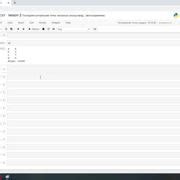
После того, как вы увеличили масштаб на своем телефоне, важно проверить результаты. Откройте веб-страницу или приложение, где вам нужен увеличенный масштаб, и убедитесь, что текст и элементы интерфейса отображаются правильно. Прокрутите страницу или экран, чтобы проверить, что увеличенный размер не вызывает искажений или проблем с отображением.
Если все выглядит хорошо, значит, вы успешно увелили масштаб на своем телефоне. Если же заметили какие-либо проблемы, попробуйте повторить процедуру увеличения масштаба и обратить внимание на возможные ошибки. В случае продолжающихся сложностей, свяжитесь с технической поддержкой устройства для получения дополнительной помощи.
Шаг 10: Отзывы пользователей

После того, как вы успешно увеличили масштаб на своем телефоне, не забудьте поделиться своими впечатлениями с другими пользователями! Оставьте отзыв о том, как вам удалось улучшить удобство использования устройства и как это повлияло на вашу повседневную жизнь. Ваши отзывы могут помочь другим пользователям извлечь пользу из этой инструкции и сделать их опыт использования телефона еще более комфортным и удобным.
Примечание: Ваш отзыв не только поддержит других пользователей, но и поможет развитию и улучшению данной инструкции для будущих читателей. Будем рады услышать ваше мнение!
Вопрос-ответ

Как увеличить масштаб на телефоне?
Для увеличения масштаба на телефоне следует использовать жесты масштабирования на сенсорном экране. Обычно для увеличения масштаба приближения используется движение двумя пальцами по экрану в противоположные стороны. Таким образом изображение увеличивается, а для его уменьшения можно провести пальцы вместе. Также можно использовать жесты типа двойного касания на экране для увеличения или уменьшения масштаба.
Почему мне нужно увеличивать масштаб на телефоне?
Увеличение масштаба на телефоне может быть полезным, если вам нужно рассмотреть детали изображения или текста, которые слишком мелкие, чтобы видеть их в обычном масштабе. Это особенно удобно при просмотре карт, фотографий, веб-страниц или документов.
Какой максимальный масштаб можно установить на телефоне?
Максимальный масштаб зависит от устройства и программного обеспечения. Обычно масштабирование может быть ограничено техническими характеристиками экрана и программой, которую вы используете. Производители мобильных устройств стараются предусмотреть оптимальный диапазон увеличения и уменьшения масштаба для удобства использования.
Какие еще способы увеличения масштаба можно использовать на телефоне?
Помимо жестов масштабирования на сенсорном экране, некоторые устройства могут иметь специальные настройки в разделе доступности, которые позволяют увеличивать масштаб интерфейса системы для более удобного чтения и навигации. Также можно использовать специальные приложения или настройки, позволяющие увеличивать масштаб в определенных приложениях или на рабочем столе.
Как вернуть обычный масштаб на телефоне?
Чтобы вернуть обычный масштаб на телефоне, просто выполните обратный жест масштабирования - сведите пальцы вместе на экране, чтобы уменьшить изображение. Также можно использовать жесты обратного масштабирования, предусмотренные программой или устройством. Если какие-то настройки были изменены, их можно вернуть к стандартным путем изменения параметров в настройках устройства.



